Hogyan töltsünk le videót Blob URL-lel
Vegyes Cikkek / / November 28, 2021
Az internet egy csodálatos hely, tele izgalmas oldalakkal, cikkekkel és tartalommal. Ezen a rengeteg online alkotáson belül természetesen találkozhatsz olyan videókkal, amelyek felkeltik az érdeklődésedet. Valamilyen okból azonban nem tud hozzáférni a videó forrásához. Ha ugyanazzal a problémával küszködik, akkor jó helyen jár. Hasznos útmutatót mutatunk be, amely megtanít hogyan lehet videókat letölteni a Blob URL-lel.
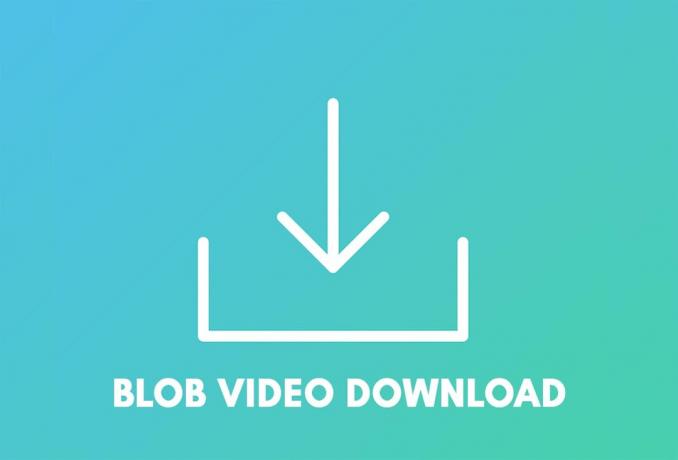
Tartalom
- Hogyan töltsünk le videót Blob URL-lel
- Mik azok a blob URL-ek?
- 1. módszer: Használja a VLC Media Playert a Blob Video konvertálásához és letöltéséhez
- 2. módszer: Használja a Cisdem Video Convertert Mac rendszeren
- 3. módszer: A Freemake Video Downloader használata Windows rendszeren
Hogyan töltsünk le videót Blob URL-lel
Mik azok a blob URL-ek?
A blob URL-ek pszeudoprotokollok, amelyek ideiglenes URL-címeket rendelnek a médiafájlokhoz. Ez a folyamat döntő fontosságú, mert a legtöbb webhely nem tudja feldolgozni a fájlok által tartalmazott nyers adatokat. Adatokra van szükségük bináris kód formájában, amely a blob URL-címén keresztül töltődik be. Egyszerűbben fogalmazva, a blob URL adatokat szolgáltat, és hamis forrásként működik a webhelyen található fájlok számára.
A blob URL-címek a DevTools a weboldalról. Ezek a hivatkozások azonban nem érhetők el, mert a forrásoldaluk nem létezik. Ennek ellenére többféleképpen is letölthet egy blob URL-videót.
1. módszer: Használja a VLC Media Playert a Blob Video konvertálásához és letöltéséhez
Lehet, hogy a VLC Media Player nem olyan népszerű, mint korábban, de az alkalmazásnak még mindig megvan a maga felhasználási módja. A médialejátszó képes konvertálni a blob URL videókat letölthető MP4 fájlokká, és elmenteni őket a számítógépére.
1. Nyisd ki a letölteni kívánt videót tartalmazó weboldal.
2. A folytatás előtt győződjön meg arról, hogy egy blob URL szerepel benne. Jobb klikk oldalon és válassza az „Ellenőrzés” lehetőséget.

3. Kattintson a három pontra az ellenőrző ablak jobb felső sarkában, és nyisd ki új lapként. Megnyílnak a weboldal fejlesztői eszközei.
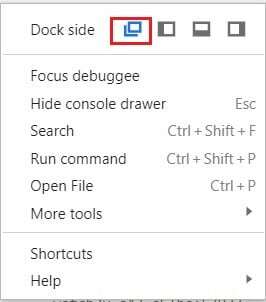
4. Nyomja meg a Ctrl + F billentyűket és keresse meg a „blob” kifejezést. Blob-hivatkozás létezik, ha a keresési eredmények egy olyan hivatkozást jelenítenek meg, amely a következővel kezdődik „blob: https”.

5. A DevTools oldalon kattintson a Hálózat elemre.

6. Nyomja meg a Ctrl + F billentyűket, és keressen rá „m3u8”.
7. Kattintson a fájlra és másolja ki a kérés URL-jét a fejléc oldaláról.

8. Letöltés VLC médialejátszó a hivatalos weboldalról. Futtassa a beállítást és telepítés a szoftvert a számítógépén.
9. Nyissa meg a VLC-t és kattintson a Média elemre a képernyő bal felső sarkában.

10. Az opciók listájából kattintson a „Hálózati adatfolyam megnyitása” gombra.
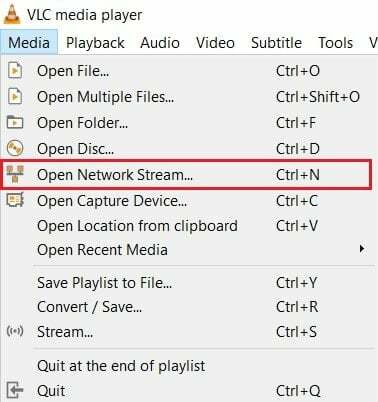
11. Illessze be az .m3u8 blob URL-t a szövegdobozban.
12. Kattintson a lejátszás gomb melletti kis nyílra és válassza a Konvertálás lehetőséget.
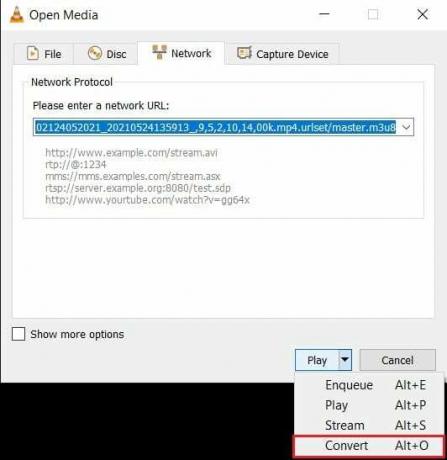
13. A konvertáló ablakban válassza ki a kívánt kimeneti minőséget és kattintson a Tallózás gombot akkor válassz egy úti célt a fájlhoz.
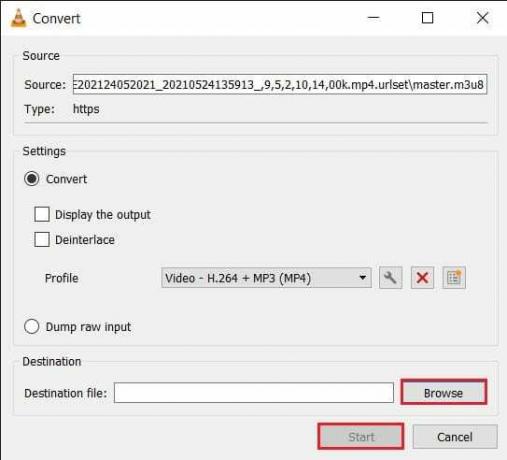
14. Kattintson a Start gombra az átalakítási folyamat megkezdéséhez.
15. A folyamat befejezése után lépjen a célmappába, és keresse meg a letöltött blob URL-videót.
Olvassa el még: Beágyazott videók letöltése webhelyekről
2. módszer: Használja a Cisdem Video Convertert Mac rendszeren
Bár a fent említett módszer varázslatosan működik, vannak egyszerűbb módszerek is a blob-videók letöltésére. Sok videóletöltő könnyedén konvertálhatja az URL-eket mp4 fájlokká. Ha MacBookot használ, akkor a Cisdem Video konverter az ideális választás.
1. Nyissa meg a böngésző alkalmazásokat és Letöltés az Cisdem Video Converter a Mac-edre.
2. Telepítés a szoftvert, és futtassa azt a számítógépén.
3. Alapértelmezés szerint az alkalmazás a Konvertálás oldalon nyílik meg. Kattintson a második panelen a Tálcáról a Letöltés lapra váltáshoz.
4. Menj a letölteni kívánt blob URL-videót tartalmazó weboldal és másolat az eredeti link.
5. Paszta a hivatkozást a Cisdem alkalmazásban és kattintson a Letöltés gomb a képernyő jobb alsó sarkában.

6. A videó letöltődik a számítógépére.
3. módszer: A Freemake Video Downloader használata Windows rendszeren
A Freemake egy rendkívül hatékony videó konvertáló és letöltő, amely könnyedén letöltheti a blob URL-videókat. Az alkalmazás legtöbb szolgáltatásához prémium csomag szükséges. Ennek ellenére az ingyenes verzión keresztül kisebb videókat is letölthet.
1. Letöltés az Freemake Video Downloader alkalmazás és telepítés a számítógépére.
2. Nyissa meg az alkalmazást és kattintson az "URL beillesztése" gombra a bal felső sarokban.

3. Másolat a menteni kívánt videó linkjét, és illessze be a Freemake-be.
4. Megnyílik egy letöltési ablak. változás a letöltési beállításokat az Ön preferenciái alapján.
5. Kattintson a Letöltés gombra a fájl számítógépre mentéséhez.

Gyakran Ismételt Kérdések (GYIK)
Q1. Hogyan tölthetem le a Facebook videoblobot?
Ha blob-videókat szeretne letölteni a Facebookról, először nyissa meg a weboldal DevTools eszközét. Kattintson a Hálózat elemre, és keresse meg az .m3u8 kiterjesztésű fájlt. Másolja ki a fájl kért URL-címét. Nyissa meg a VLC Media Playert, és kattintson a Média elemre a bal felső sarokban. Válassza a Hálózat megnyitása lehetőséget, és illessze be a hivatkozást a szövegmezőbe. Kattintson a konvertálásra, és mentse a Facebook-videót a számítógépére MP4 fájlként.
Q2. Hogyan szerezhetem meg a blob URL-t?
A weboldalak blob URL-eket generálnak, hogy megkönnyítsék a médiakódolást. Ezek az automatikusan létrehozott URL-ek a weboldal oldalforrásában tárolódnak, és a DevTools-on keresztül érhetők el. A DevTools Element paneljén keressen rá a „blob” kifejezésre. Keressen egy linket, amely a következő mintát mutatja: src = blob: https://www.youtube.com/d9e7c316-046f-4869-bcbd-affea4099280”. Ez a videód blob URL-je.
Ajánlott:
- Hogyan töltsünk le videókat a Discordból
- YouTube-videók letöltése mobilra
- 7 módszer a csökkentett módban elakadt Android kijavítására
- JW Player videók letöltése
Reméljük, hogy ez az útmutató hasznos volt, és képes volt rá videók letöltése blob URL-ekkel. Ossza meg velünk, melyik módszer vált be a legjobban az Ön számára. Ha bármilyen kérdése van ezzel a cikkel kapcsolatban, akkor tegye fel azokat a megjegyzések részben.



